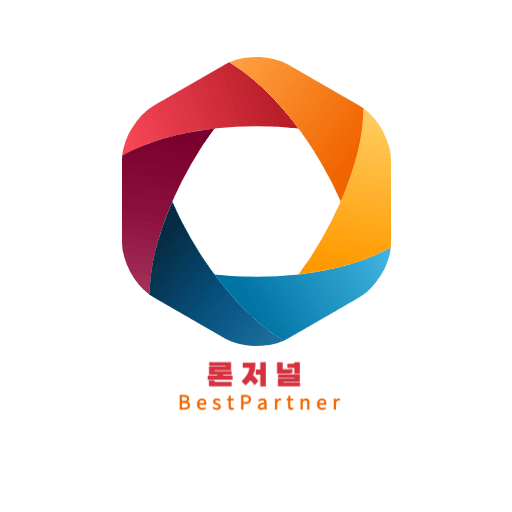넌척 월렛 와치온리 지갑 등록하는 방법에 대해 알아보겠습니다. 넌척 월렛은 멀티시그를 지원하는 등 다양한 기능을 지원하고 기본적인 기능에 충실하기 때문에 비트코인 셀프커스터디 하는 사람들에게 인기있는 지갑 중에 하나입니다.
그런데 넌척 월렛의 경우 xpub를 이용한 와치온리 지갑을 등록하는 방법이 블루월렛과 비교해서 어려운 편입니다. 아래의 가이드대로 넌척에서도 와치온리 지갑을 생성해서 사용해보시길 바랍니다.
넌척 월렛 다운로드
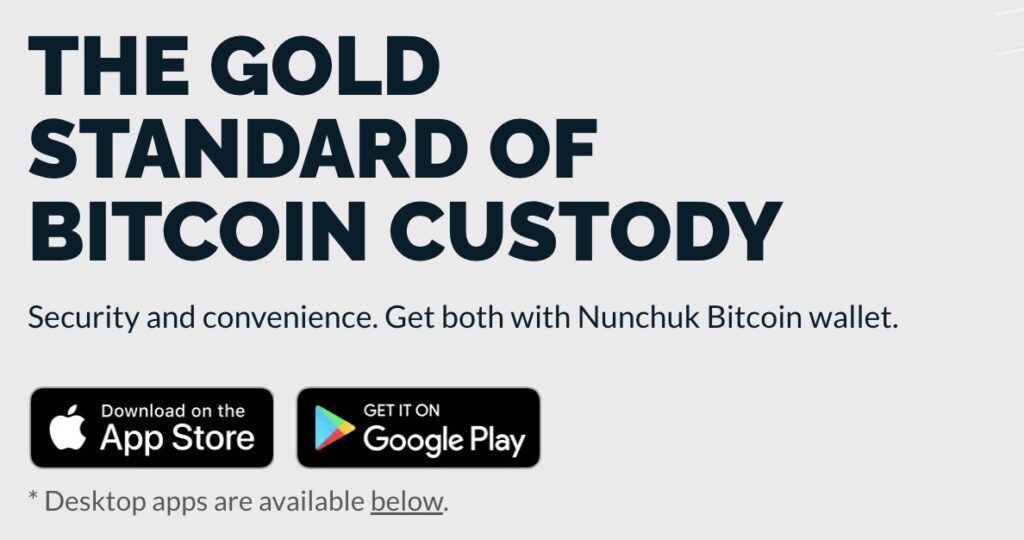
안드로이드 앱 링크 : https://play.google.com/store/apps/details?id=io.nunchuk.android
넌척 월렛 와치온리 지갑 등록하는 방법
넌척 와치온리 월렛을 등록하기 위해서는 초기 화면에서 키를 먼저 등록해야 합니다. 아래와 같이 Keys와 Add air-gapped key를 클릭합니다.
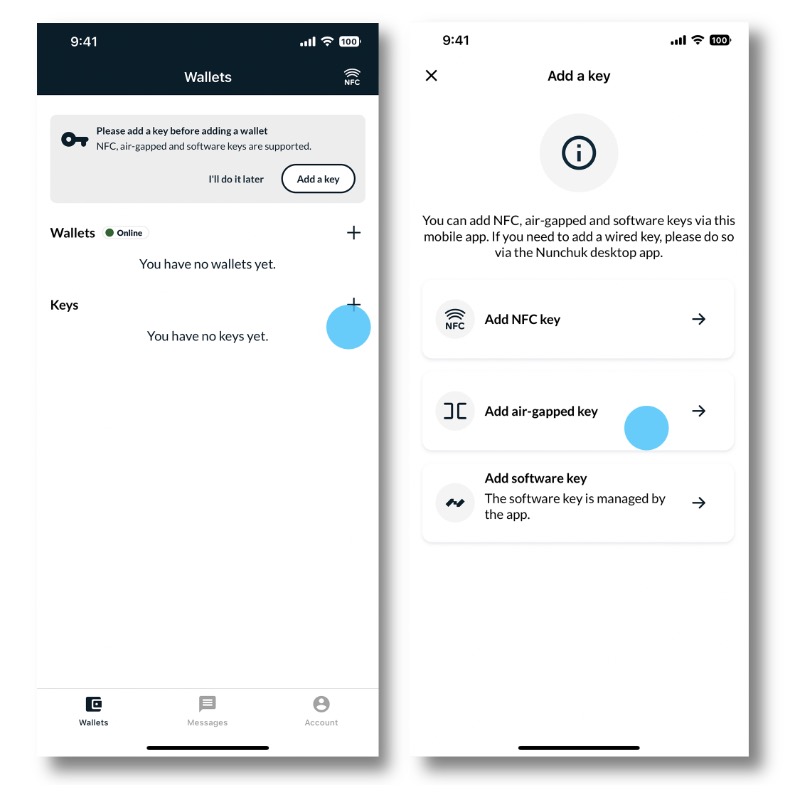
제이드에서 Xpub Export 메뉴를 찾아 QR 코드를 로딩합니다. Single sig로 파생경로가 m/84’/0’/0′ 임을 확인합니다.
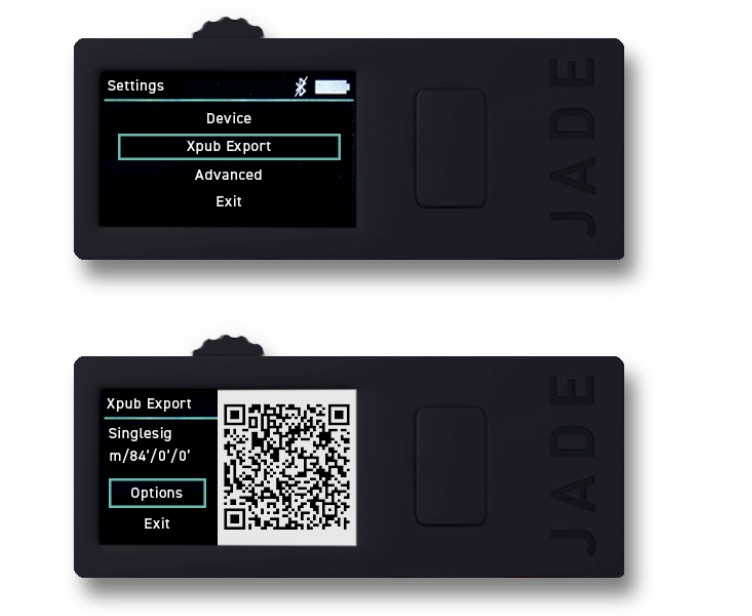
위와 같이 제이드에서 QR을 로드한 후에 넌척 카메라로 아래와 같이 인식시킵니다.
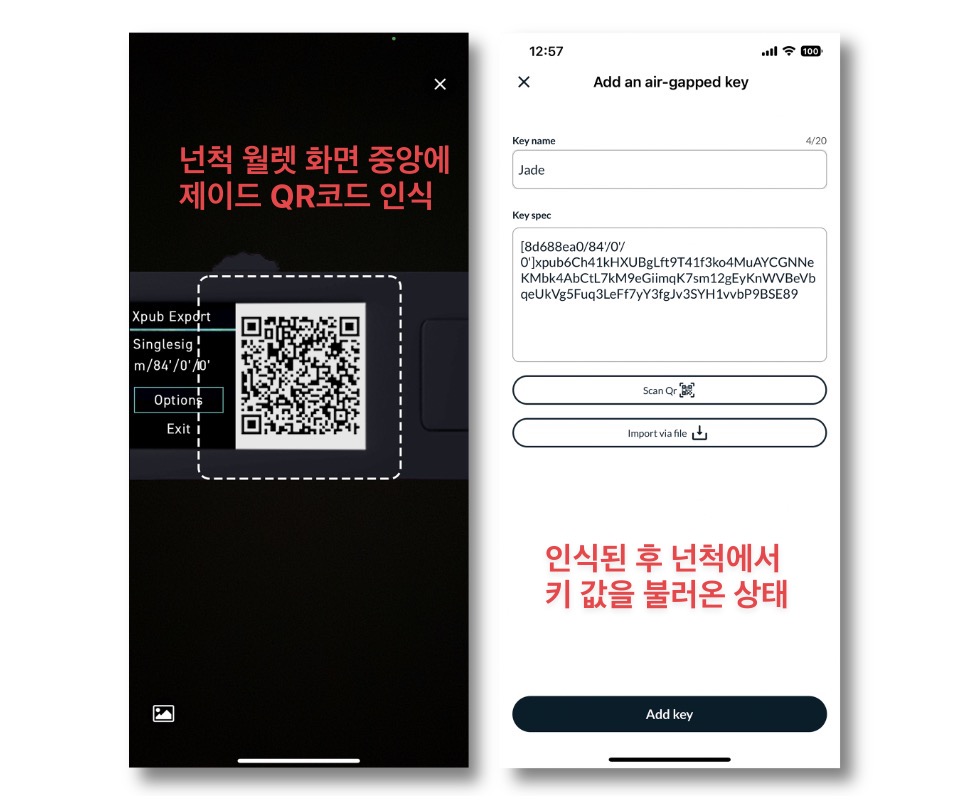
키 값이 등록된 것을 아래와 같이 확인 한 후에 월렛 생성버튼을 클릭합니다.
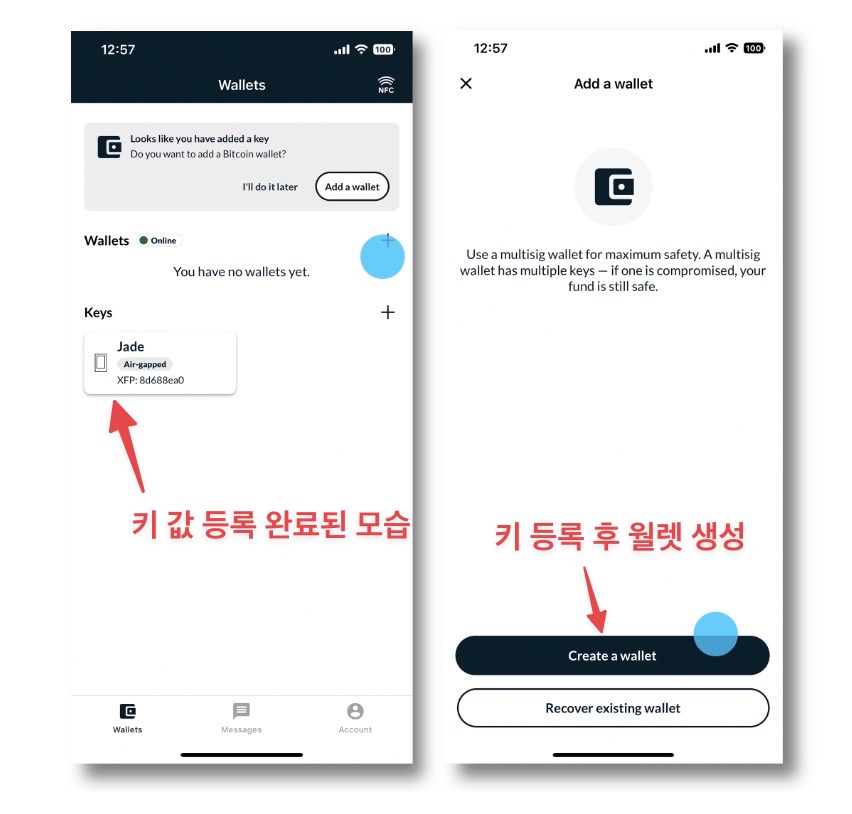
넌척 지갑 추가에서 지갑 파생경로에 따른 형태를 선택합니다. (84번 파생경로는 Native Segwit 선택) 그리고 제이드에서 등록한 xpub 키를 선택하면 키 값이 1로 자동으로 표시 됩니다. 이는 single sig 형태입니다.
만약 두 개의 서로다른 지갑을 이용하여 multisig로 설정하려면 추가로 키를 등록하고 필요한 키 값을 복수개로 지정하면 됩니다. 여기서는 싱글 시그로 설정해보겠습니다.
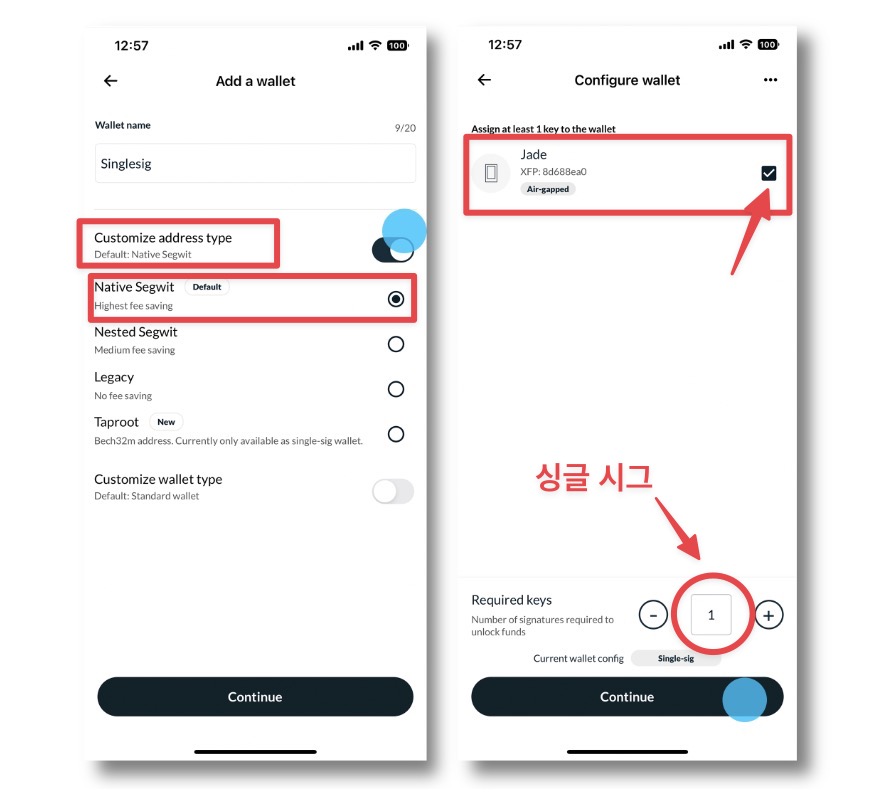
넌척 와치온리 월렛 생성 후 비트코인 잔액 확인해보기
아래와 같이 넌척에서 와치온리 지갑을 생성 한 후에 비트코인 지갑을 확인하기 위해서는 생성된 지갑을 단순 클릭만 하면 됩니다. 와치온리 월렛이므로 비트코인 전송을 하려면 하드웨어 월렛으로 에어갭 서명을 해야 합니다.
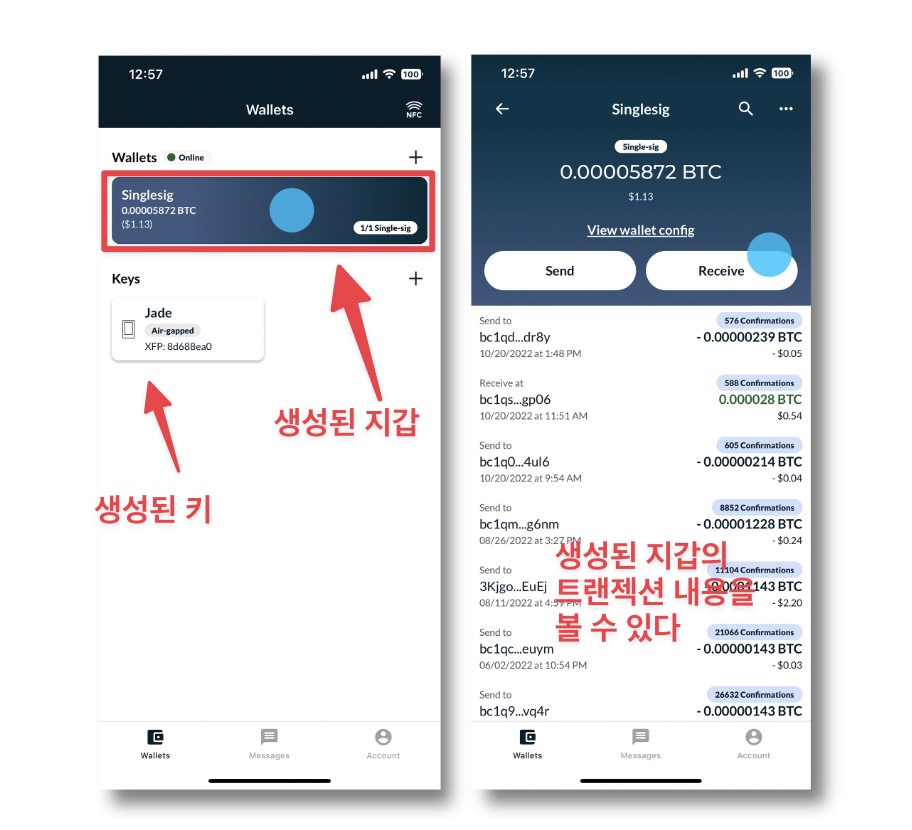
에어갭 전송방법은 아래의 블루월렛 애어갭 전송과 관련된 글을 참고하세요.